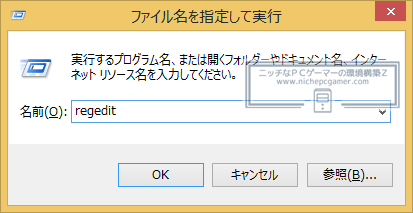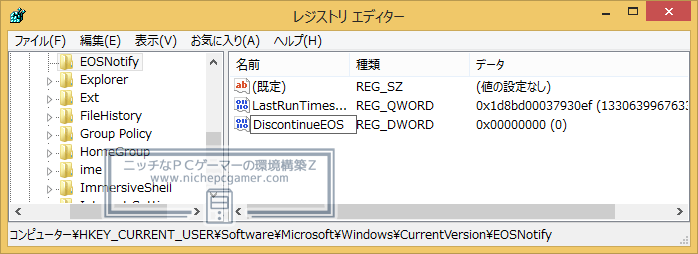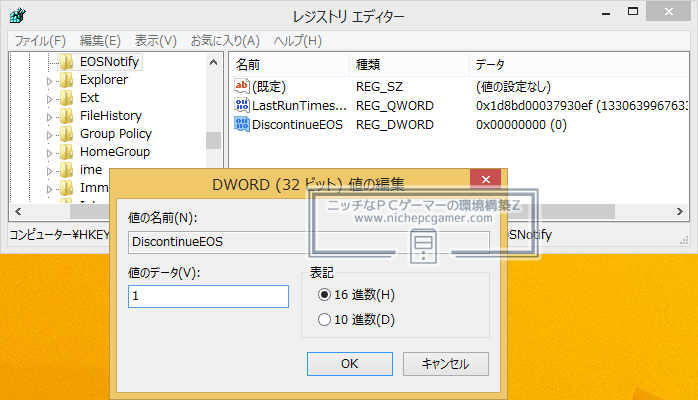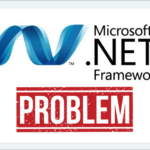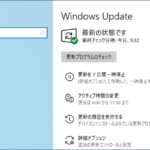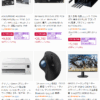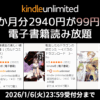Windows8.1のサポート終了通知を二度と表示させない方法

2022年7月13日にWindowsUpdateに配信されたWindows8.1用更新プログラムKB5015874(ロールアップ)、または、Microsoft Updateカタログに公開されたKB5015877(セキュリティのみ)をインストールすると、2023年1月10日(現地時間。日本時間で1月11日)にWindows8.1のサポートが終了するという通知が全画面で表示されます。

2023年1月10日にWindows8.1のサポートが終了するという全画面通知
『サポート終了日後に通知する』を選択すると文字通りサポート終了後に、『後で通知する』を選択すると35日後に再び表示されます。
このような全画面通知は目障りと感じる人もいるでしょう。本記事では、この通知を一生表示させない方法をご紹介いたします。
サポート終了通知を恒久的に表示させない方法
1. まず、[Windows]+[R]キーを押して、『regedit』と入力してエンターを押してください。
2. レジストリエディターが起動したら、『HKEY_CURRENT_USER\Software\Microsoft\Windows\CurrentVersion\EOSNotify』へと進んで、右側で右クリックして『DWORD (32 ビット) 値』を選択。
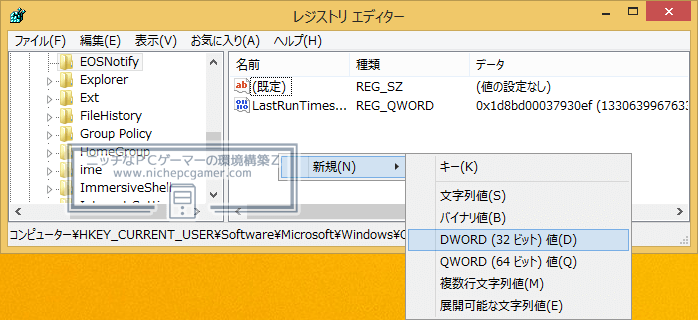
3. 『DiscontinueEOS』と入力してエンター。
4. 『DiscontinueEOS』をダブルクリックして、『値のデータ』に『1』と入力して『OK』。
| 【キー】HKEY_CURRENT_USER\Software\Microsoft\Windows\CurrentVersion\EOSNotify 【DWORD】DiscontinueEOS 【値】『1』で全画面通知無効。『0』にするかDiscontinueEOSを削除すれば再び有効に |
あとは、レジストリエディターを閉じて、PCを再起動してください。これで二度と、全画面でのサポート終了通知が表示されなくなります。